Conoce algunos trucos para usar WhatsApp desde tu pc
Cada vez es más común tener grupos de WhatsApp en los que las fuentes comparten información o los colegas envían temas de interés, por eso abrir WhatsApp Web en el computador de la redacción es “el pan de cada día”. Descubre algunos trucos que te ayudarán a manejar esta aplicación como todo un profesional.

La presión al publicar notas diarias hace que los periodistas requieran de un buen manejo del tiempo y de las aplicaciones o herramientas que pueden facilitar su comunicación con las fuentes.
Lee también: +Video: Aprende a verificar la veracidad de los contenidos en Facebook.
Así, WhatsApp nació como una aplicación para comunicarse con amigos, pero que hoy es un espacio para coordinar, comunicar y compartir temas académicos, laborales, y por supuesto, sigue con su objetivo de conectar a la gente a pesar de la distancia.
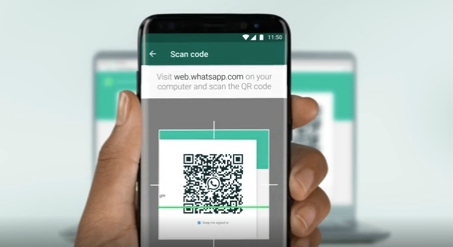
Con el ingreso de Facebook a la compañía, nuevas opciones llegaron para los usuarios, entre ellas: WhatsApp Web, una versión para el computador que funciona como espejo de lo que ves en la aplicación desde tu celular y que permite, desde la facilidad de un escritorio, enviar notas de voz, fotos, archivos y mensajes.
Te podría interesar Tres herramientas para programar el Instagram de tu emprendimiento periodístico
Las opciones que ofrece WhatsApp Web no han sido exploradas del todo, así que te enseñamos algunos trucos para aprovechar al máximo el uso de esta aplicación en tu computador:
Los comandos
Aunque a veces lo ignoramos WhatsApp Web, como toda aplicación, cuenta con sus propios atajos. Pon en práctica estos sencillos comandos que te ayudarán a conectarte con tus fuentes y colegas mucho más rápido.
Ctrl + N: comenzar una nueva conversación
Ctrl + Shift + ]: chat siguiente
Ctrl + Shift + [: chat anterior
Ctrl + E: archivar chat
Ctrl + Shift + M: silenciar chat
Ctrl + Backspace: borrar chat
Ctrl + Shift + U: marcar como no leído
Ctrl + Shift + N: crear nuevo grupo
Ctrl + P: abrir el estado de nuestro perfil
Conoce Algunas claves sencillas para ahorrar tus datos móviles en reportería
Los grupos
Es inevitable estar en, por lo menos, un grupo de WhatsApp. En la diversidad de estos grupos están los de trabajo, los de amigos y los “intensos” grupos familiares que envían mensajes en el momento menos indicado.
Si tienes abierta tu cuenta de WhatsApp en el computador de la oficina y empiezan a enviarte mensajes que en el momento no puedes leer, tienes la posibilidad de silenciar el chat, es decir, que no te lleguen las notificaciones de los mensajes recibidos sin salirte del grupo y con la posibilidad de leerlos cuando estés más libre.
Para esto solo debes dirigirte al ícono de los tres puntos, cerca de la foto e información del grupo, una vez ahí selecciona la opción de Silenciar y luego selecciona el tiempo por el cual quieres dejar de recibir alertas de escritorio y desactivar el sonido de las notificaciones de los mensajes de ese grupo.
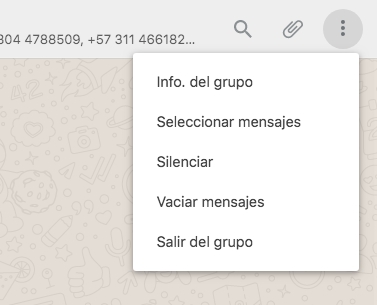
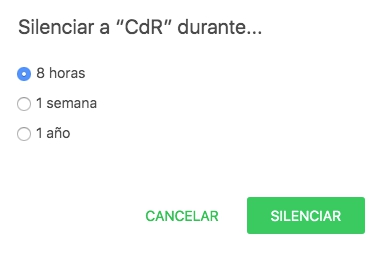


¿Te ha pasado que después de la reunión o evento programado todas las personas salen del grupo de WhatsApp y quedas solo en el grupo? Aprovecha esto y usa ese grupo en el que quedaste solo para enviarte archivos y fotografías sin la necesidad de usar una USB o el correo electrónico.
Más de una cuenta
WhatsApp Web solo permite abrir una cuenta por explorador, que limita las opciones del periodista que muchas veces usa su cuenta personal y la de la empresa para comunicarse con las fuentes. Esta limitación se puede eliminar con el uso de una ventana incógnito.
Esta opción te permitirá abrir otra cuenta de manera segura, sin que queden guardados tus datos personales o los de la organización. Solo debes dirigirte al ícono de los tres puntos en la ventana de tu explorador de preferencia, una vez ahí, podrás seleccionar la opción Nueva ventana de incógnito, o simplemente, tocar las teclas Shift + control + N.
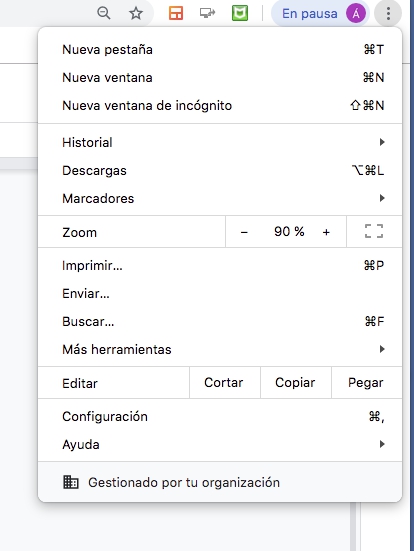
Ahora, podrás navegar de forma incógnita no solo en tu otra cuenta de WhatsApp Web, sino también en otras aplicaciones.
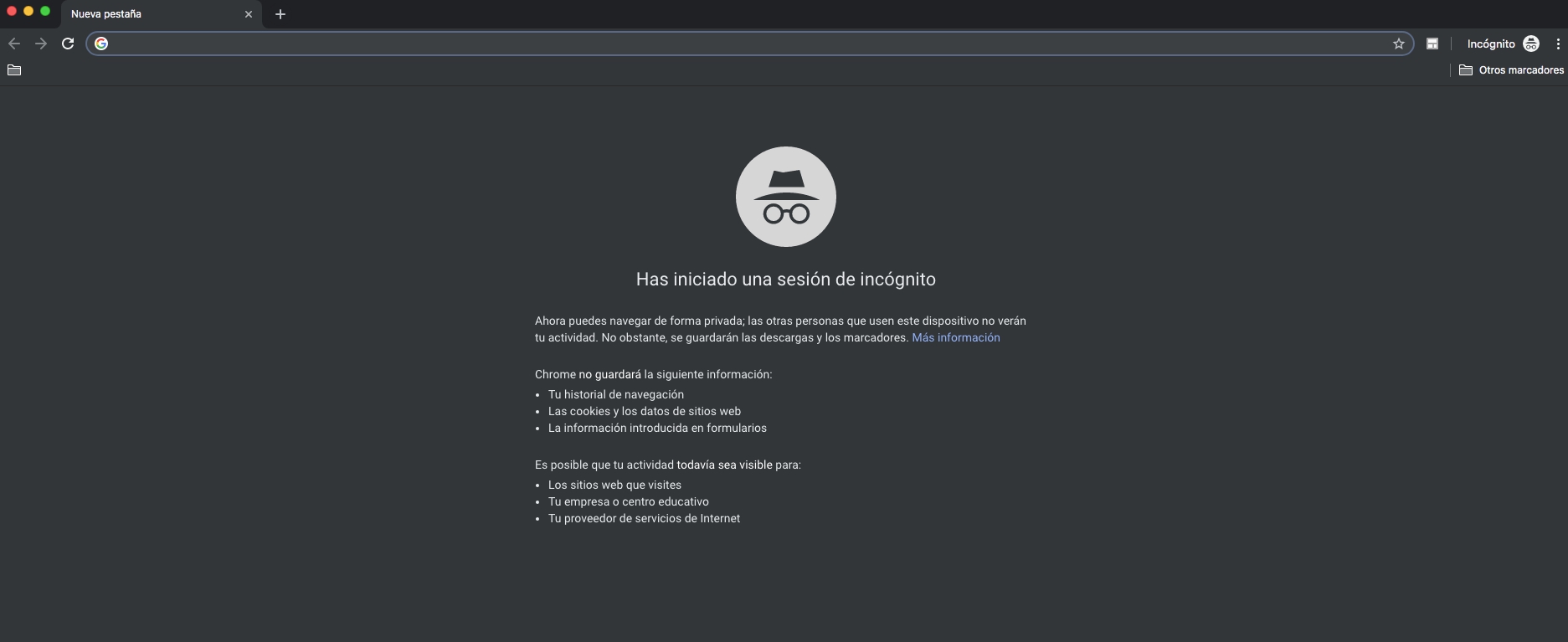
En "Visto"
Con las actualizaciones de WhatsApp cambió la forma de navegar en esta aplicación. La confirmación de lectura azul, más conocida como “en visto”, muchas veces se convierte en una presión constante para contestar rápidamente los mensajes cuando el tiempo es limitado.
Para esto WhatsApp da la opción de configurar esta opción, en móvil, sin embargo cuando uses la aplicación desde tu computador los cambios realizados se efectuarán: es decir, no saldrá el doble check azul en los mensajes.
Para modificar a tu preferencia esta configuración solo debes ir, desde tu celular, a Más opciones, Ajustes, Cuenta, Privacidad y mover la barra hacia la izquierda para desactivar las confirmaciones de lectura.
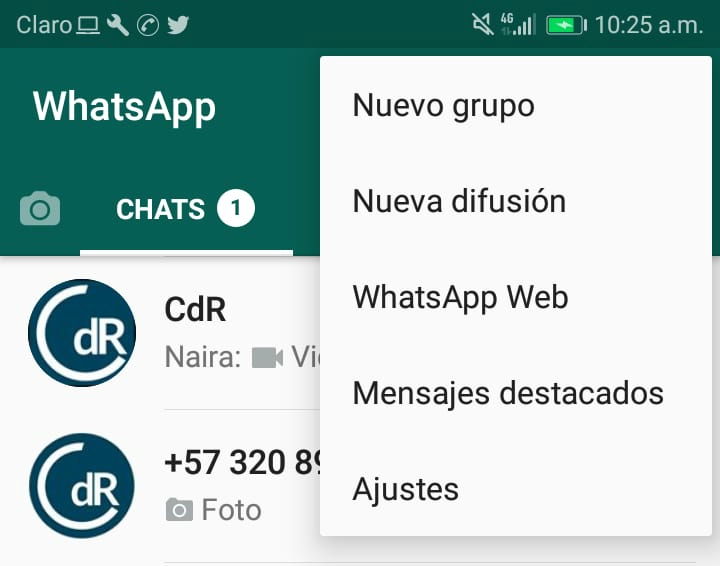
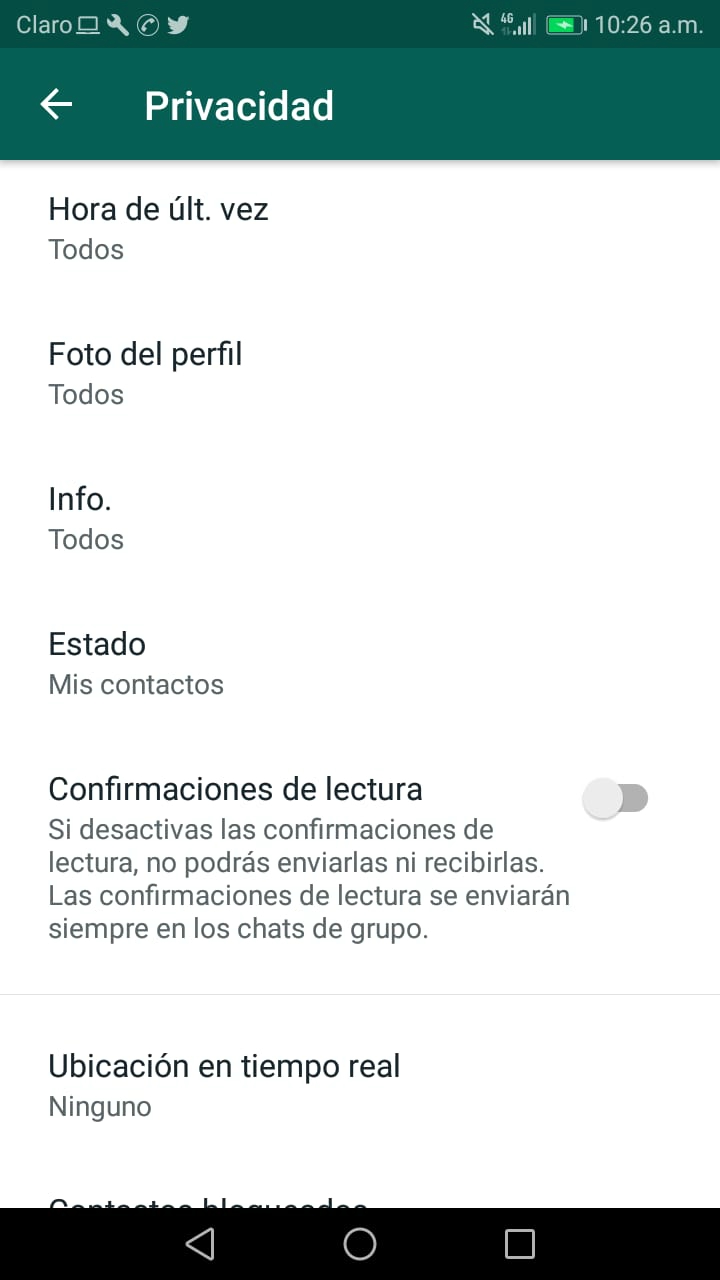
Debes tener en cuenta que esta opción no desactivará las confirmaciones de lectura para los chats de grupo, ni para la reproducción de los mensajes o notas de voz. No es posible desactivar las confirmaciones de lectura para estas funciones.
Otras aplicaciones
WAToolkit y Zapp son dos aplicaciones externas que te permitirán aprovechar aún más WhatsApp Web.
WAToolkit es una extensión de Google Chrome que te permitirá recibir notificaciones en segundo plano, aún cuando hayas cerrado la aplicación, y ver los mensajes en la pantalla completa.
Para usar WAToolkit debes descargarla e instalarla, una vez hayas realizado este proceso te aparecerá el ícono de esta aplicación en WhatsApp y podrás seleccionar las opciones.
Zapp es una buena opción cuando las fuentes contestan tus dudas a través de WhatsApp. Esta aplicación te permitirá incrementar el volumen de los audios grabados con el micrófono de tu computador y aumentar la velocidad de los audios recibidos, así escuchar esas respuestas largas y notas de voz interminables será una tarea mucho más rápida.
Otros trucos
También podrás tener abierto WhatsApp en tu computador todo el tiempo. Para esto tienes que descargar el cliente de WhatsApp Web y en la sección Configuración ir a Opciones de escritorio y seleccionar Abrir WhatsApp al iniciar sesión.
Con información de Softonic y El Confidencial*
-
Temas Relacionados:

